 Computer-Tutorials
Computer-Tutorials
 Browser
Browser
 Tutorial zu den Einstellungen für stille Downloads für den Edge-Browser
Tutorial zu den Einstellungen für stille Downloads für den Edge-Browser
Tutorial zu den Einstellungen für stille Downloads für den Edge-Browser
Dec 31, 2023 pm 11:24 PMWie richte ich stilles Herunterladen im Edge-Browser ein? Stilles Herunterladen bedeutet, dass, wenn wir auf der Webseite eine Datei oder Software zum Herunterladen auswählen, der Downloadvorgang nicht auf der Benutzeroberfläche angezeigt wird, sondern im Hintergrund heruntergeladen wird. Einige Benutzer möchten diese Funktion aktivieren, wissen aber nicht, wie man sie bedient. Schauen wir uns als Nächstes die detaillierten Bedienschritte an.
Bedienungsmethode:
1. Öffnen Sie zunächst den Edge-Browser. In der oberen rechten Ecke des Browsers sehen Sie das Symbol „Einstellungen und Sonstiges“, wie im Bild unten gezeigt.
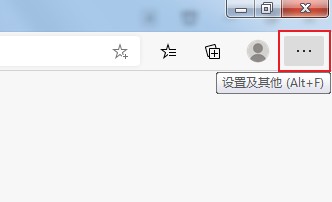
2. Nach dem Klicken wird das Menüfenster des Edge-Browsers angezeigt. Im Fenster wird der Eintrag „Download“ angezeigt.

3. Nachdem wir die Download-Verwaltungsseite aufgerufen haben, sehen wir in der oberen rechten Ecke der Seite ein „Weitere Optionen“-Symbol, das aus drei Punkten besteht, und wählen im Popup „Download-Einstellungen“ aus -Up-Menü.
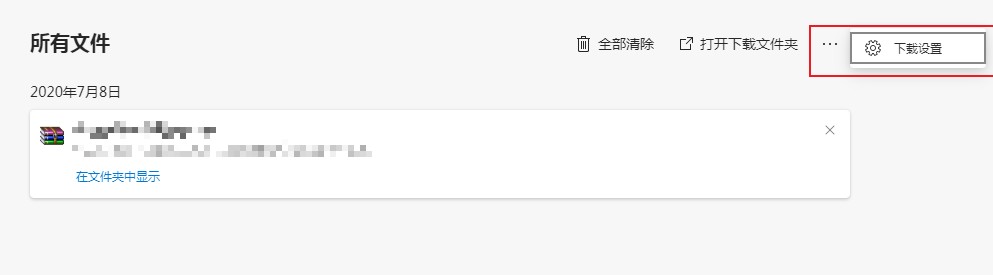
4. Zu diesem Zeitpunkt gelangen Sie auf die Seite mit den Download-Einstellungen. Suchen Sie auf dieser Seite nach dem Element „Download-Menü anzeigen“ und klicken Sie auf die Schaltfläche rechts, um es zu schließen.
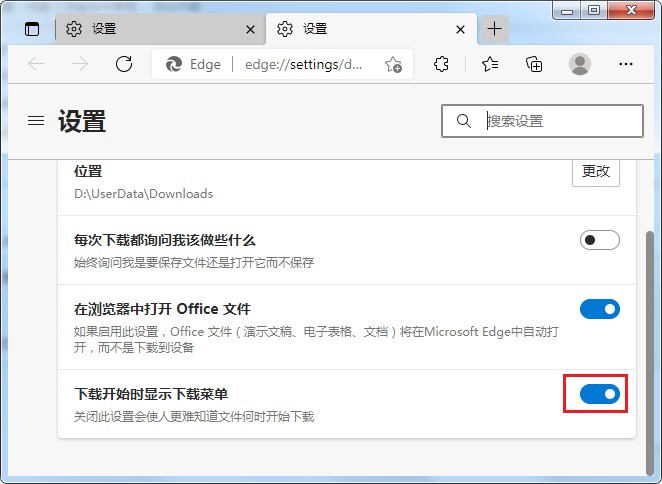
Das obige ist der detaillierte Inhalt vonTutorial zu den Einstellungen für stille Downloads für den Edge-Browser. Für weitere Informationen folgen Sie bitte anderen verwandten Artikeln auf der PHP chinesischen Website!

Heißer Artikel

Hot-Tools-Tags

Heißer Artikel

Heiße Artikel -Tags

Notepad++7.3.1
Einfach zu bedienender und kostenloser Code-Editor

SublimeText3 chinesische Version
Chinesische Version, sehr einfach zu bedienen

Senden Sie Studio 13.0.1
Leistungsstarke integrierte PHP-Entwicklungsumgebung

Dreamweaver CS6
Visuelle Webentwicklungstools

SublimeText3 Mac-Version
Codebearbeitungssoftware auf Gottesniveau (SublimeText3)





